Resumen de la IA
¿Quiere asegurarse de que su formulario funciona correctamente antes de mostrarlo en su sitio? Probar su formulario es la mejor manera de garantizar una experiencia sin problemas para usted y sus usuarios.
Este tutorial compartirá las preguntas más importantes que debe responder antes de lanzar un formulario en su sitio, así como consejos para solucionar problemas y mejorar la experiencia del usuario.
- Vista previa del formulario
- Pruebe la funcionalidad de su formulario
- 1. ¿Funciona correctamente la validación de formularios?
- 2. ¿Se ha enviado correctamente el correo electrónico de notificación del formulario?
- 3. ¿Funciona correctamente la lógica condicional?
- 4. ¿Se añaden nuevos suscriptores a su plataforma de marketing cuando se envía un formulario?
- 5. ¿Son satisfactorios los pagos de prueba?
- 6. ¿Está claro el contenido y el formato de cada campo?
- 7. ¿Es su formulario demasiado largo?
- 8. ¿Funciona bien su formulario en dispositivos móviles?
- 9. ¿Su formulario está protegido contra el spam?
Vista previa del formulario
WPForms hace fácil probar su formulario antes de agregarlo a una página o entrada de su sitio. Para hacerlo, vaya a WPForms " Todos los formularios. Luego pase el cursor sobre el título del formulario para mostrar un menú adicional de opciones. Una vez que aparezcan las opciones, haga clic en Vista previa.
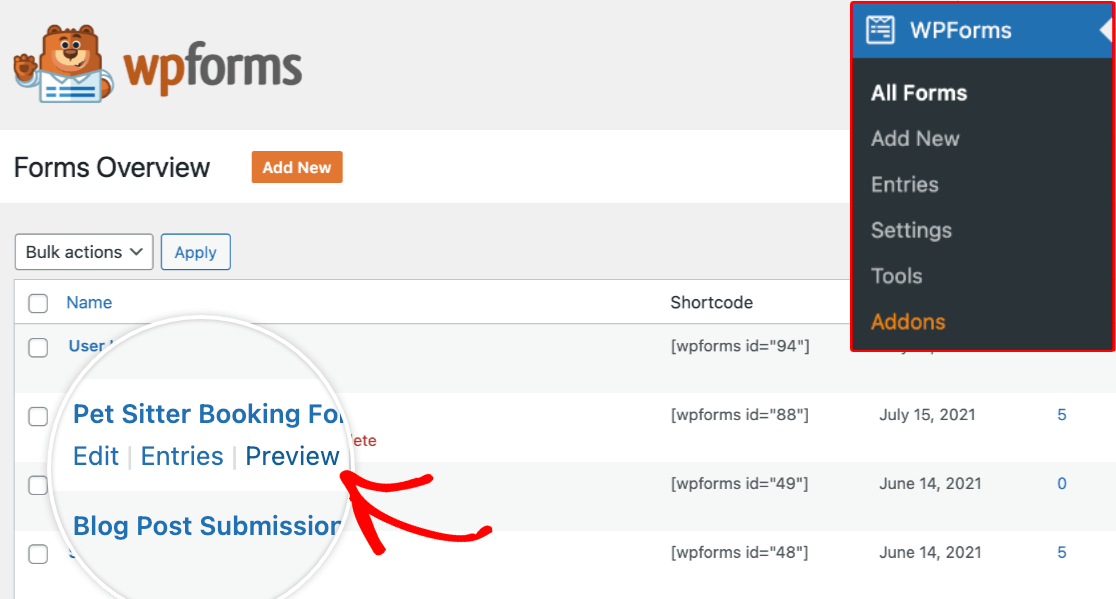
Le recomendamos que utilice esta vista previa del formulario mientras consulta las preguntas que figuran a continuación.
Pruebe la funcionalidad de su formulario
Una vez que haya abierto la vista previa de su formulario, hágase las siguientes preguntas para determinar si funciona como se espera.
1. ¿Funciona correctamente la validación de formularios?
Los mensajes de validación ayudan a los usuarios a ver fácilmente si se han saltado un campo obligatorio o si han introducido un valor con un formato incorrecto.
Para comprobar si la validación funciona, intente enviar el formulario sin rellenar los campos obligatorios. Cualquier campo obligatorio vacío debería mostrar un mensaje en rojo que diga: "Este campo es obligatorio".
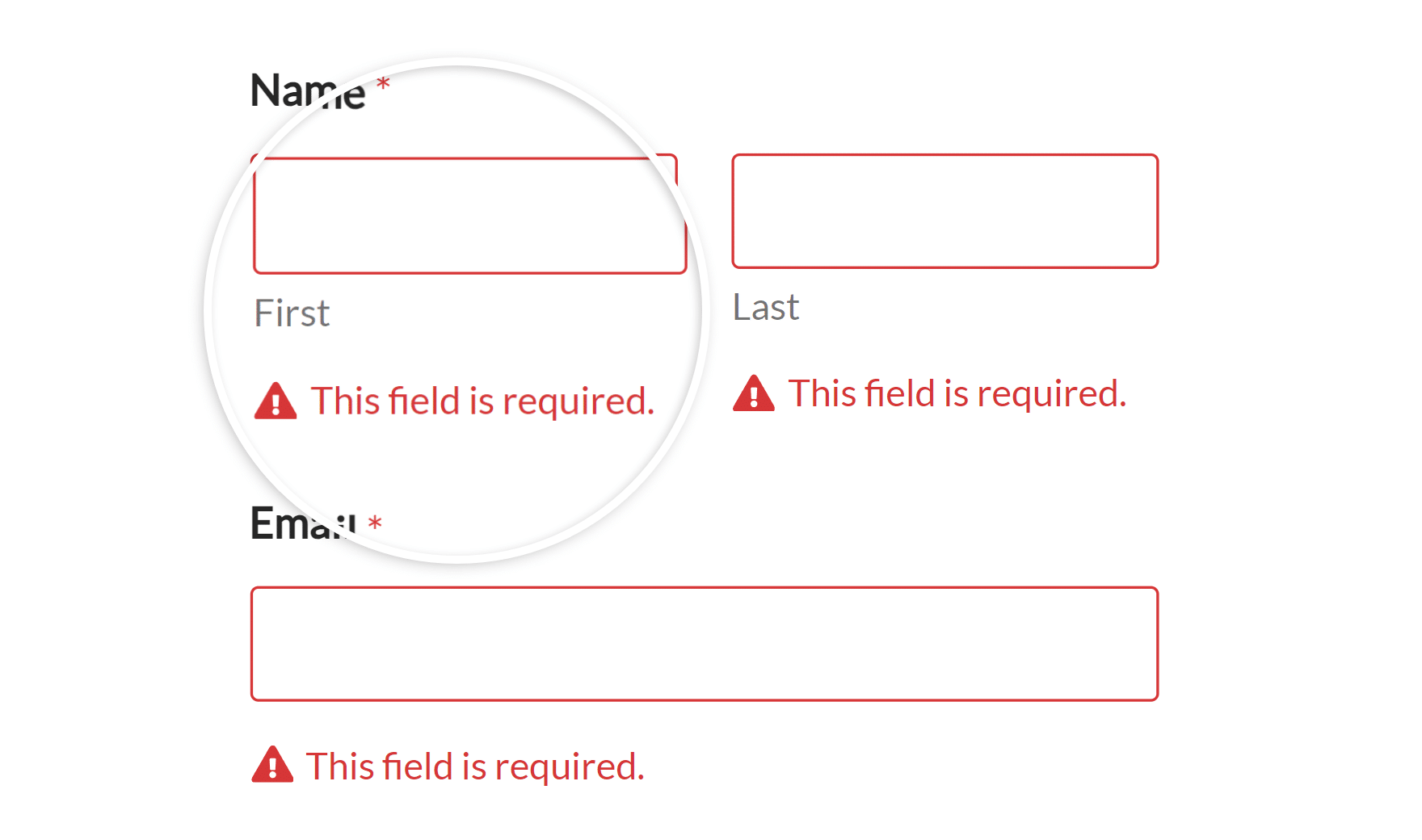
A continuación, intente introducir un formato incorrecto en cualquier campo que tenga reglas de formato, como el campo Correo electrónico. Cuando intente enviar el formulario, debería aparecer un mensaje en rojo pidiéndole que introduzca los datos con el formato correcto.
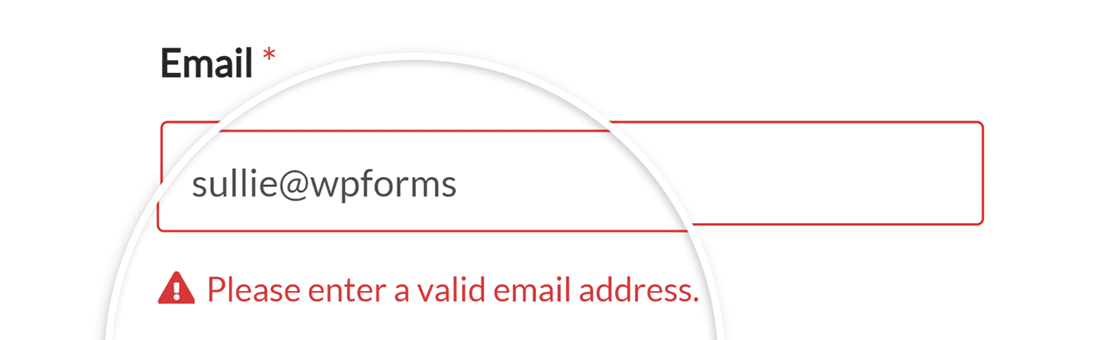
Si los mensajes de validación no se muestran correctamente, el siguiente paso es comprobar si hay un conflicto de código.
Nota: Para las opciones de personalización, asegúrese de consultar nuestro tutorial sobre cómo cambiar los mensajes de validación.
2. ¿Se ha enviado correctamente el correo electrónico de notificación del formulario?
Si se activa y configura correctamente, se enviarán automáticamente correos electrónicos de notificación en cuanto un usuario envíe el formulario.
Sin embargo, debido a problemas de configuración del servidor o al filtro antispam del proveedor de correo electrónico del destinatario, a veces los mensajes no pueden entregarse correctamente.
Para probar las notificaciones, envíe el formulario. A continuación, compruebe que el correo electrónico ha llegado a su bandeja de entrada (o a la del destinatario).
Si el correo electrónico de notificación de su formulario no llegó o fue marcado como spam, o si desea evitar posibles problemas de entrega en el futuro, el siguiente paso es configurar SMTP en su sitio. Esto autenticará tus correos electrónicos para que se entreguen correctamente de forma consistente.
Para conocer todos los detalles, así como las instrucciones de configuración paso a paso, no deje de consultar nuestro tutorial sobre soluciones SMTP recomendadas.
Para una orientación completa sobre cómo solucionar problemas de notificación, consulte nuestra guía para solucionar problemas de correos electrónicos de notificación de formularios.
3. ¿Funciona correctamente la lógica condicional?
Para probar la lógica condicional de su formulario, asegúrese de probar cualquier condición que haya añadido a su formulario.
Si la lógica condicional no funciona como se espera, el mejor paso siguiente es volver a comprobar las reglas de la condición para detectar posibles problemas. Si las reglas parecen correctas y lógicas, el siguiente paso es comprobar si hay un conflicto de código.
4. ¿Se añaden nuevos suscriptores a su plataforma de marketing cuando se envía un formulario?
Si ha conectado algún servicio de marketing a sus formularios para recopilar clientes potenciales, envíe una entrada de prueba y compruebe su lista de correo para asegurarse de que se ha añadido un nuevo contacto.
Si observas algún problema con la integración del marketing por correo electrónico, lo mejor es que vuelvas a consultar el tutorial de configuración del complemento que estés utilizando.
Aquí están los tutoriales pertinentes para nuestras opciones de integración de marketing disponibles:
- Contacto constante
- Mailchimp
- Goteo
- AWeber
- GetResponse
- Monitor de campaña
- ActiveCampaign
- Salesforce
- Brevo (Sendinblue)
- HubSpot
- Kit
- MailerLite
- MailPoet
- Pipedrive
Además, puede utilizar nuestro complemento Slack para enviar notificaciones instantáneas de formularios a su espacio de trabajo, o conectar con los usuarios a través de SMS utilizando nuestro complemento Twilio.
Para necesidades de automatización más amplias, puedes utilizar nuestro complemento Zapier, el complemento Make, la integración Uncanny Automator o el complemento Webhooks para conectar tu sitio a plataformas de marketing con las que aún no tenemos integraciones dedicadas. Si lo haces, asegúrate de probar también estas conexiones.
Nota: ¿Desea explorar algunas de nuestras plantillas de formularios listas para usar? Echa un vistazo a nuestra galería de plantillas de formularios de integración de marketing para empezar.
5. ¿Son satisfactorios los pagos de prueba?
Nuestros complementos de pago incluyen opciones para probar su funcionalidad antes de aceptar pagos reales. Para más detalles, consulta nuestros tutoriales de integración de pagos:
Nota: Antes de añadir el formulario a una página activa de su sitio, asegúrese de cambiar la configuración de pago al modo activo.
6. ¿Está claro el contenido y el formato de cada campo?
Algunos campos, como los de Teléfono y Correo electrónico, requieren que los usuarios introduzcan texto en un formato específico.
Si tiene un campo en su formulario que debe rellenarse utilizando un formato determinado, puede mostrar a los usuarios cómo debe ser la entrada utilizando la etiqueta del campo, la descripción o el texto del marcador de posición.
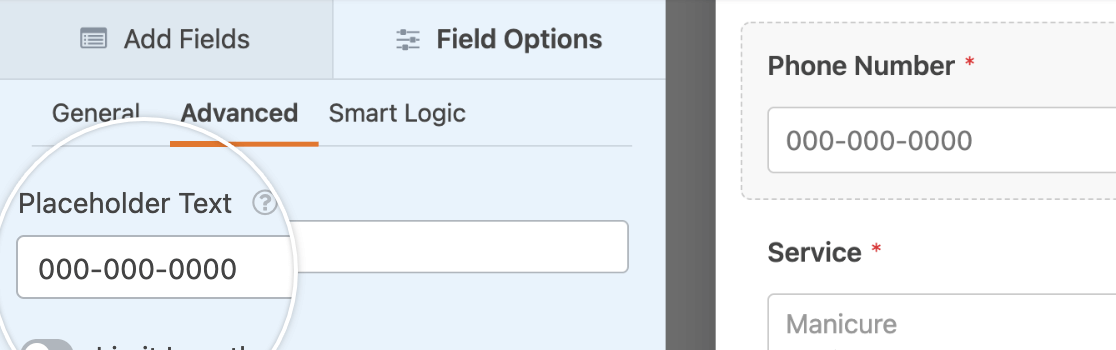
7. ¿Es su formulario demasiado largo?
Los formularios más cortos son más fáciles de rellenar para los usuarios. Si su formulario requiere más de unos pocos campos, hay varias maneras de hacer que resulte menos abrumador para los usuarios, por ejemplo:
- Creación de columnas con el campo Layout
- Visualización de opciones de elección múltiple y casillas de verificación en columnas
- Dividir el formulario con separadores de sección
- Dividir el formulario en varias páginas con una barra de progreso
- Ocultar algunos campos con lógica condicional
8. ¿Funciona bien su formulario en dispositivos móviles?
WPForms está diseñado para responder a dispositivos móviles y se adaptará para verse bien en dispositivos como teléfonos inteligentes y tabletas.
Sin embargo, dependiendo de las personalizaciones y del tema de su sitio, puede que sea necesario realizar ajustes adicionales para garantizar que los usuarios puedan rellenar sus formularios independientemente del dispositivo que utilicen.
Para comprobar la capacidad de respuesta de su formulario, intente rellenarlo y enviarlo en el navegador de su teléfono.
Nota: Si ha utilizado un diseño de varias columnas en su formulario, asegúrese de adaptarlo a una sola columna para móviles.
9. ¿Su formulario está protegido contra el spam?
Mantener sus formularios seguros es clave para evitar el spam y mantener los datos que recopila seguros y limpios. WPForms te lo pone fácil con una variedad de opciones anti-spam. Estas incluyen protección antispam moderna incorporada, integración antispam Akismet y la opción de añadir CAPTCHAs.
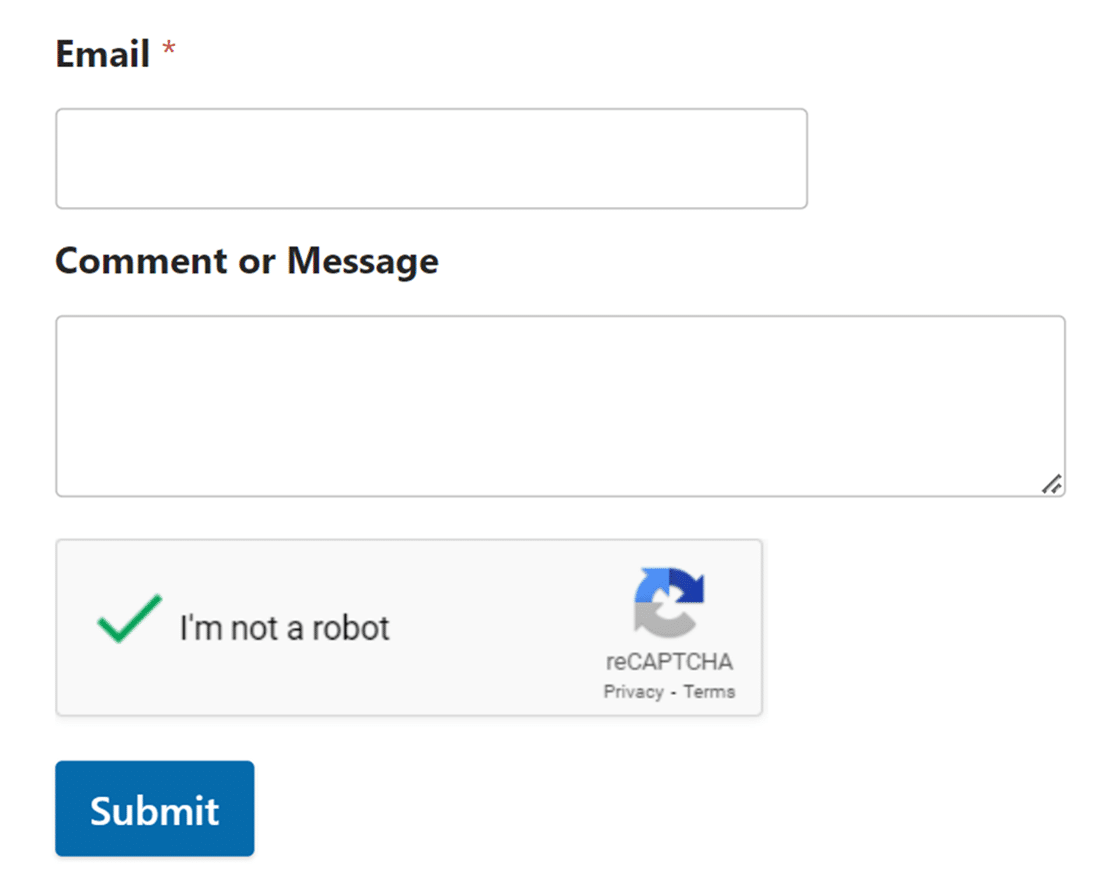
Además, WPForms ofrece opciones avanzadas, como filtros por país y por palabra clave. Estas funciones le permiten bloquear entradas de spam procedentes de lugares específicos o que contengan determinadas palabras.
Para conocer todos los detalles, así como las instrucciones de configuración paso a paso, no deje de consultar nuestro tutorial sobre cómo evitar el spam en WPForms.
Ya está. Ahora puede utilizar esta lista de comprobación para probar sus formularios antes de añadirlos a su sitio.
A continuación, ¿le gustaría aprender más sobre la gestión de entradas en WPForms? Asegúrese de revisar nuestra guía de entradas de formularios para ver todos los detalles.

